Как сделать архитектурный планшет
Обновлено: 07.07.2024
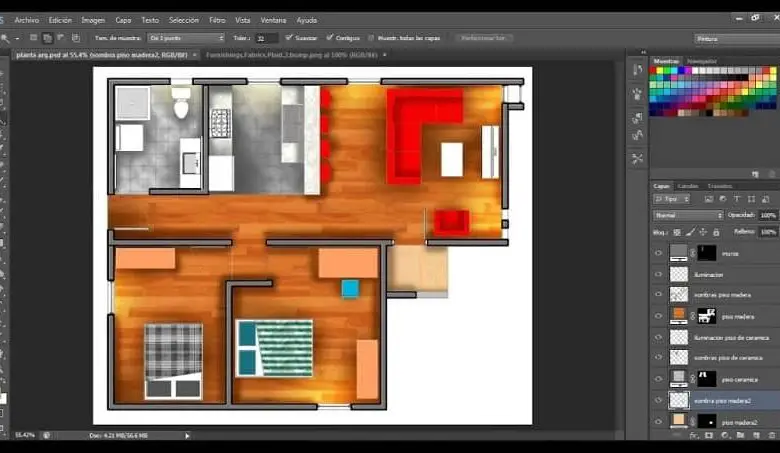
Photoshop - это инструмент, с помощью которого можно создавать или изменять различные снимки, с инструментами для поддержки таких работ. При правильном использовании он может стать отличным союзником в архитектуре, и поэтому сегодня вы увидите, как сделать архитектурный план в фотошопе?
Что такое архитектурный план в фотошопе и почему?
Архитектурный план в основном определяется как дизайн, документ или графический объект, который состоит из общей структуры или частей архитектурного проекта, который должен быть выполнен. Архитектурные планы показывают распределение и окончательную отделку конструкции. или работа специфические .
Среди этих приложений, наиболее часто используемых для этой цели, выделяется AutoCAD. Un программное обеспечение для проектирования, специализирующееся на двухмерной материи et трехмерный предназначен для эффективного выполнения вашей творческой работы. В AutoCAD можно составлять схемы электропроводки. например.
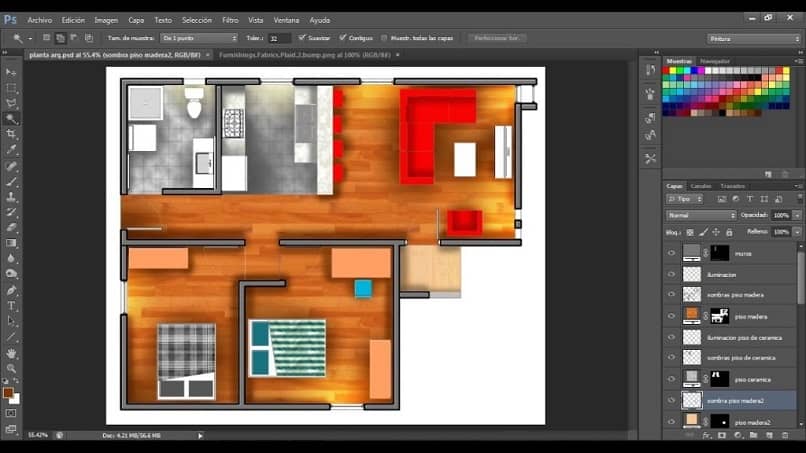
Аналогичным образом AutoCAD может делиться вашими файлами с другими приложениями, такими как Photoshop. Передача документов осуществляется после ряда довольно четких указаний, которые мы дадим вам ниже, чтобы вы могли иметь свой план в Photoshop.
Пошаговое создание архитектурного плана в фотошопе
Прежде всего, вам нужно иметь эскиз в AUTOCAD и экспортировать файл прямо в Photoshop. В Autocad вам нужно создать два «слоя». Один служит шкафом, а другой служит непосредственно фоном или планом этажа (стены, окна и т. Д.).
Нажав на слой «Мебель», вы отобразит меню параметров, в нижней части которого вы просите сохранить файл в выбранном вами формате с рекомендованным расширением PDF.
Продолжая маневр по созданию архитектурных планов в Photoshop, вы должны повторить предыдущий процесс с опцией, которую вы назвали «План этажа», сохранив файл как PDF.
Затем откройте Photoshop и в «Файл» выберите «Открыть», чтобы экспорт по порядку, план в PDF файле по названию плана размещения.
Сам по себе он будет визуализировать слой в Photoshop после загрузки, затем нажмите «Создать новый слой» внизу и назовите его background или background. Вы должны научиться копировать и вставлять слои в фотошопе , потому что вы будете работать с ними.
В верхней части Photoshop сначала отключите параметр «Все слои». Затем выберите белый цвет в ведре с краской на панели инструментов, примените его к слою «Фон» и сразу же перетащите его на слой плоскости макета, чтобы сгладить их. Итак, теперь самолет находится на беловатом фоне.
Экспортируйте следующий файл и выберите весь сгенерированный слой на главном экране с помощью «Marco «, Нажмите« Ctrl + C »и перейдите к слою плоскости распределения, при использовании« Ctrl + V »плоскость мебели будет перекрывать основную плоскость.
Окончательная отделка архитектурного плана в фотошопе
Имея план на вооружении, достаточно завершить его, добавив к нему жизни с помощью цвета - процедура, которую довольно легко выполнить, если правильно управлять Photoshop.
Выбрав цвета по своему вкусу, вы также можете легко менять цвет предметов. Мы рекомендуем вам создать свою собственную цветовую палитру чтобы не потерять информацию об использованных вами цветах.
Помните, что вам нужно создать слой для каждого аспекта плоскости, который вы собираетесь раскрасить, и выбрать цвет в по своему вкусу, чтобы различать их.
Например, если вы хотите обозначить траву традиционным зеленым цветом, нажмите «Создать новый слой», назовите траву, выберите зеленый цвет и щелкните область, соответствующую траве. И так далее для стен, комнат, гаража или мебели в целом, которые вы хотите раскрасить.
Читайте также:

